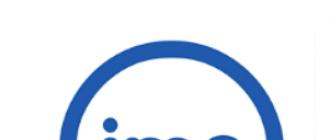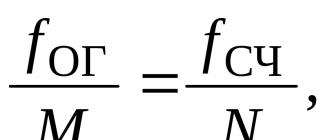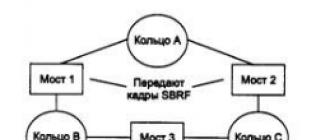Un vieil ordinateur est une valise sans poignée, dommage à jeter, mais aussi difficile à transporter ? Les PC et ordinateurs portables obsolètes ou simplement sous-alimentés peuvent avoir une seconde vie en tant que décodeur Smart TV. "Smart TV" peut être créé à partir d'un ordinateur basé sur n'importe quelle version de Windows. Mais idéalement, il est préférable de se baser sur Windows 10. Nous connectons un moniteur ou un téléviseur ordinaire à l'ordinateur, achetons une télécommande pour le PC, configurons de manière optimale l'environnement du système d'exploitation - et nous obtenons une Smart TV fonctionnelle. Considérez ci-dessous en détail comment transformer un ordinateur en Smart TV basé sur Windows 10.
1. Ancien ordinateur VS décodeur Smart TV
Hélas, tous les ordinateurs anciens ou de faible puissance ne pourront pas jouer le rôle d'un décodeur multimédia à part entière qui répond aux exigences modernes de visualisation de contenu vidéo en 2K ou 4K. Si nous considérons la question d'au moins une mise à niveau minimale d'un ordinateur, il est nécessaire de peser soigneusement tous les avantages et inconvénients, en particulier, de tenir compte du fait que :
Un décodeur Smart TV basé sur une version moderne d'Android avec prise en charge de 2K / 4K, par exemple, peut être acheté pour une promotion sur AliExpress pour un montant d'environ 2 500 roubles ;
Un tel préfixe vous évitera d'avoir à cacher un boîtier de PC volumineux afin qu'il ne gâche pas la conception de la pièce.
Avec des inconvénients comme un boitier encombrant et, éventuellement, des freins lors de la lecture de vidéo en 2K/4K, l'ordinateur surpassera la Smart TV :
Réduction du coût des services de réparation (et avec une expérience suffisante, les composants endommagés peuvent être remplacés indépendamment);
Une procédure universelle simple pour réinstaller Windows, alors que tout le monde ne peut pas reflasher un décodeur multimédia ;
Grandes fonctionnalités du système d'exploitation Windows.
Bien que si ceux-ci ne sont pas nécessaires, dans certains cas, Windows peut avoir des alternatives.
2. Système d'exploitation en tant que plate-forme de télévision intelligente
Le système d'exploitation Android est plus adapté aux besoins quotidiens tels que la visualisation multimédia. Premièrement, c'est un système avec une interface mobile adaptée aux petits ou grands écrans, mais avec lequel il faut travailler à distance. Deuxièmement, la boutique Google Play propose un grand nombre d'applications pour les cinémas, les lecteurs IPTV, les clients de divers services multimédias. Le Microsoft Store pour Windows 10 propose une sélection beaucoup plus restreinte d'applications multimédias UWP adaptées aux mobiles.
Mais Android ne sera pas installé sur tous les PC ou ordinateurs portables. Par souci d'expérimentation, vous pouvez essayer de télécharger l'image d'installation d'Android à partir du site Android-x86.Org et d'installer ce système d'exploitation. Mais il est possible que certains composants informatiques ne fonctionnent pas. Ou ils fonctionneront, mais avec des erreurs. Android-x86.Org est une ressource passionnée où des versions d'Android adaptées aux ordinateurs de bureau sont créées, mais ces versions sont proposées telles quelles. Et le bon fonctionnement de tous les bourrages informatiques possibles n'est en aucun cas promis.

Comme alternative à la version de bureau d'Android, vous pouvez essayer Remix OS, un système d'exploitation basé sur Android-x86 avec prise en charge des applications de Google Play, mais avec sa propre interface unique similaire au système d'exploitation de bureau. Le projet Remix OS, hélas, est déjà mort, mais sa distribution peut toujours être téléchargée depuis le site officiel www.jide.com.

Quant à Windows, sa version 10 est bien adaptée au format mobile. Eh bien, les problèmes avec une maigre sélection de contenu dans le Microsoft Store peuvent être résolus. Mais, avant de voir exactement comment résoudre ces problèmes, parlons du contrôle à distance d'un ordinateur.
3. Télécommande d'ordinateur
Comment contrôler à distance un ordinateur Windows ? Cela est possible avec un smartphone, un clavier ou une souris sans fil. Mais, par exemple, pour les cuisines ou les chambres d'enfants, il est préférable d'acheter une télécommande spéciale pour un PC. Une telle télécommande est le moyen le plus économique d'équiper votre propre Smart TV. Sur AliExpress, sur demande "télécommande pour Windows", nous verrons de nombreuses offres à un prix allant jusqu'à 700 roubles.

Par exemple, la télécommande la moins chère pour 200 roubles. prend en charge les versions de Windows de 2000 à 10, est équipé de boutons de navigation, Power, Win, Esc, Enter, Tab, Backspace, Page Up et Page Down, de volume. Il y a des boutons pour passer en plein écran, appeler l'explorateur, le navigateur, le client de messagerie. Un ensemble de boutons multimédias, une manette de contrôle du curseur, des boutons de clic droit / gauche de la souris sont fournis. La saisie des données est effectuée à l'aide du modèle T9. La télécommande fonctionne au moyen d'un récepteur connecté à un ordinateur via USB.

4. Configuration de Windows 10
Quelle est la meilleure façon de configurer Windows 10 en tant que Smart TV ? Ce système ne demande pas beaucoup d'efforts. Activez le mode tablette.


Nous pouvons également choisir l'échelle optimale de l'interface système.

Vous pouvez également optimiser Windows afin d'améliorer ses performances - désactiver les services inutiles, supprimer certains effets, refuser les mises à jour. Mais c'est une toute autre histoire.
5. Contenu multimédia dans le Microsoft Store
Comme mentionné, il n'y a pas beaucoup de contenu multimédia dans l'App Store de Windows 10 par rapport à Google Play. Mais pour les besoins de base, il y a quelque chose. Il existe une sélection d'applications pour regarder la télévision IPTV.


Nous lui donnons un nom arbitraire, insérons l'adresse de la liste de lecture IPTV, cliquez sur "Ajouter une liste distante".

Et choisissez les chaînes.

Pour regarder des films, vous pouvez utiliser les applications clientes des portails de films Megogo ou Ivi.Ru.

Ou iTunes.

Mais pour YouTube, il n'y a pas de client officiel, mais il y en a plusieurs tiers.

Si vous n'aimez pas les applications YouTube du Microsoft Store, vous pouvez utiliser la version officielle du site d'hébergement vidéo optimisé pour les téléviseurs - YouTube TV - dans une fenêtre de navigateur.
6. Site Web YouTube TV dans l'application Chrome
Comment utiliser le site YouTube TV ? Installez le navigateur Chrome. Nous allons à:
https://www.youtube.com/tv

Un vieil ordinateur est une valise sans poignée, dommage à jeter, mais aussi difficile à transporter ? Les PC et ordinateurs portables obsolètes ou simplement sous-alimentés peuvent avoir une seconde vie en tant que décodeur Smart TV. "Smart TV" peut être créé à partir d'un ordinateur basé sur n'importe quelle version de Windows. Mais idéalement, il est préférable de se baser sur Windows 10. Nous connectons un moniteur ou un téléviseur ordinaire à l'ordinateur, achetons une télécommande pour le PC, configurons de manière optimale l'environnement du système d'exploitation - et nous obtenons une Smart TV fonctionnelle. Considérez ci-dessous en détail comment transformer un ordinateur en Smart TV basé sur Windows 10.
1. Ancien ordinateur VS décodeur Smart TV
Hélas, tous les ordinateurs anciens ou de faible puissance ne pourront pas jouer le rôle d'un décodeur multimédia à part entière qui répond aux exigences modernes de visualisation de contenu vidéo en 2K ou 4K. Si nous considérons la question d'au moins une mise à niveau minimale d'un ordinateur, il est nécessaire de peser soigneusement tous les avantages et inconvénients, en particulier, de tenir compte du fait que :
Un décodeur Smart TV basé sur une version moderne d'Android avec prise en charge de 2K / 4K, par exemple, peut être acheté pour une promotion sur AliExpress pour un montant d'environ 2 500 roubles ;
Un tel préfixe vous évitera d'avoir à cacher un boîtier de PC volumineux afin qu'il ne gâche pas la conception de la pièce.
Avec des inconvénients comme un boitier encombrant et, éventuellement, des freins lors de la lecture de vidéo en 2K/4K, l'ordinateur surpassera la Smart TV :
Réduction du coût des services de réparation (et avec une expérience suffisante, les composants endommagés peuvent être remplacés indépendamment);
Une procédure universelle simple pour réinstaller Windows, alors que tout le monde ne peut pas reflasher un décodeur multimédia ;
Grandes fonctionnalités du système d'exploitation Windows.
Bien que si ceux-ci ne sont pas nécessaires, dans certains cas, Windows peut avoir des alternatives.
2. Système d'exploitation en tant que plate-forme de télévision intelligente
Le système d'exploitation Android est plus adapté aux besoins quotidiens tels que la visualisation multimédia. Premièrement, c'est un système avec une interface mobile adaptée aux petits ou grands écrans, mais avec lequel il faut travailler à distance. Deuxièmement, la boutique Google Play propose un grand nombre d'applications pour les cinémas, les lecteurs IPTV, les clients de divers services multimédias. Le Microsoft Store pour Windows 10 propose une sélection beaucoup plus restreinte d'applications multimédias UWP adaptées aux mobiles.
Mais Android ne sera pas installé sur tous les PC ou ordinateurs portables. Par souci d'expérimentation, vous pouvez essayer de télécharger l'image d'installation d'Android à partir du site Android-x86.Org et d'installer ce système d'exploitation. Mais il est possible que certains composants informatiques ne fonctionnent pas. Ou ils fonctionneront, mais avec des erreurs. Android-x86.Org est une ressource passionnée où des versions d'Android adaptées aux ordinateurs de bureau sont créées, mais ces versions sont proposées telles quelles. Et le bon fonctionnement de tous les bourrages informatiques possibles n'est en aucun cas promis.

Comme alternative à la version de bureau d'Android, vous pouvez essayer Remix OS, un système d'exploitation basé sur Android-x86 avec prise en charge des applications de Google Play, mais avec sa propre interface unique similaire au système d'exploitation de bureau. Le projet Remix OS, hélas, est déjà mort, mais sa distribution peut toujours être téléchargée depuis le site officiel www.jide.com.

Quant à Windows, sa version 10 est bien adaptée au format mobile. Eh bien, les problèmes avec une maigre sélection de contenu dans le Microsoft Store peuvent être résolus. Mais, avant de voir exactement comment résoudre ces problèmes, parlons du contrôle à distance d'un ordinateur.
3. Télécommande d'ordinateur
Comment contrôler à distance un ordinateur Windows ? Cela est possible avec un smartphone, un clavier ou une souris sans fil. Mais, par exemple, pour les cuisines ou les chambres d'enfants, il est préférable d'acheter une télécommande spéciale pour un PC. Une telle télécommande est le moyen le plus économique d'équiper votre propre Smart TV. Sur AliExpress, sur demande "télécommande pour Windows", nous verrons de nombreuses offres à un prix allant jusqu'à 700 roubles.

Par exemple, la télécommande la moins chère pour 200 roubles. prend en charge les versions de Windows de 2000 à 10, est équipé de boutons de navigation, Power, Win, Esc, Enter, Tab, Backspace, Page Up et Page Down, de volume. Il y a des boutons pour passer en plein écran, appeler l'explorateur, le navigateur, le client de messagerie. Un ensemble de boutons multimédias, une manette de contrôle du curseur, des boutons de clic droit / gauche de la souris sont fournis. La saisie des données est effectuée à l'aide du modèle T9. La télécommande fonctionne au moyen d'un récepteur connecté à un ordinateur via USB.

4. Configuration de Windows 10
Quelle est la meilleure façon de configurer Windows 10 en tant que Smart TV ? Ce système ne demande pas beaucoup d'efforts. Activez le mode tablette.


Nous pouvons également choisir l'échelle optimale de l'interface système.

Vous pouvez également optimiser Windows afin d'améliorer ses performances - désactiver les services inutiles, supprimer certains effets, refuser les mises à jour. Mais c'est une toute autre histoire.
5. Contenu multimédia dans le Microsoft Store
Comme mentionné, il n'y a pas beaucoup de contenu multimédia dans l'App Store de Windows 10 par rapport à Google Play. Mais pour les besoins de base, il y a quelque chose. Il existe une sélection d'applications pour regarder la télévision IPTV.


Nous lui donnons un nom arbitraire, insérons l'adresse de la liste de lecture IPTV, cliquez sur "Ajouter une liste distante".

Et choisissez les chaînes.

Pour regarder des films, vous pouvez utiliser les applications clientes des portails de films Megogo ou Ivi.Ru.

Ou iTunes.

Mais pour YouTube, il n'y a pas de client officiel, mais il y en a plusieurs tiers.

Si vous n'aimez pas les applications YouTube du Microsoft Store, vous pouvez utiliser la version officielle du site d'hébergement vidéo optimisé pour les téléviseurs - YouTube TV - dans une fenêtre de navigateur.
6. Site Web YouTube TV dans l'application Chrome
Comment utiliser le site YouTube TV ? Installez le navigateur Chrome. Nous allons à:
https://www.youtube.com/tv

Les téléviseurs intelligents deviennent de plus en plus populaires. Ceci est principalement dû aux possibilités offertes par ces modèles. Ainsi, leur demande est largement déterminée par la présence d'une fonction qui vous permet de connecter des appareils tiers au téléviseur et de visualiser leurs fichiers sur grand écran.
L'utilisation de cette fonction devient possible grâce à une application spéciale Samsung Smart View, qui assure la synchronisation des appareils et la possibilité d'afficher des fichiers de l'un à l'autre.
Smart View pour Windows 7 en russe peut être téléchargé gratuitement sur le site officiel de Samsung, et des versions pour smartphones sur les systèmes d'exploitation iOS et Android sont disponibles dans les magasins virtuels Google Play et AppStore.
Caractéristiques et avantages de Samsung Smart View
L'application a une interface simple et claire, elle ne prend pas beaucoup de place sur l'ordinateur et n'impose aucune exigence particulière aux appareils. En même temps, Smart View offre un large éventail de possibilités. Ce:
- Disponibilité d'une version pour ordinateur et smartphone.
- Lecture de fichiers de tous formats et tailles. Les films qui occupent même des gigaoctets de mémoire sur un ordinateur "passent" sur l'écran du téléviseur tout comme les petites vidéos. Les ralentissements ne peuvent être dus qu'à une faible connexion au réseau.
- Fonctionne aussi bien sur tous les téléviseurs intelligents. La qualité de l'image ou du son ne dépend pas de la nouveauté du téléviseur.
- Prise en charge de l'utilisation de votre smartphone comme télécommande TV.
- Prise en charge de la visualisation de programmes télévisés sur un ordinateur ou un appareil mobile.
- Prend en charge le mode veille, qui vous permet de regarder la télévision sur votre ordinateur, smartphone ou tablette même après avoir éteint le téléviseur.
La disponibilité de certaines fonctionnalités dépend de l'appareil que vous utilisez. Ainsi, le mode à distance ne peut pas être activé dans la version ordinateur.
Sur quels ordinateurs puis-je télécharger Samsung Smart View ?
L'application Samsung Smart View est disponible une fois que vous avez connecté votre ordinateur au téléviseur. De plus, si le second appareil ne doit prendre en charge que la fonction Smart TV, des exigences plus sérieuses sont imposées au premier :
- Le PC doit exécuter Windows version 7-10. En termes de profondeur de bits, l'application convient aux appareils 32 et 64 bits.
- La RAM doit être d'au moins 2 gigaoctets. Il est possible que l'application s'installe même s'il y a moins de mémoire. Ceci est juste une valeur recommandée.
- Vous avez besoin d'un processeur avec une fréquence d'au moins 1,8 GHz.
- Vous avez besoin d'une carte graphique de puissance moyenne à élevée.
Sous réserve du respect de ces exigences, l'application fonctionnera sur n'importe quel modèle d'ordinateur.
Comment télécharger Samsung SmartView pour Windows 7
Pour toutes les versions de Windows, le site fournit le même fichier. Quelle que soit la mise à jour de votre système d'exploitation, vous pouvez le télécharger et l'installer. Pour faire ça:
Le temps d'attente dépend de la vitesse de la connexion Internet.
Comment installer Samsung Smart View sur un PC Windows 7
Pour commencer à travailler avec l'application, le fichier téléchargé doit être installé sur votre ordinateur. Ce processus pour Windows 7 se déroule en 4 étapes :
- Une fois le fichier téléchargé, une fenêtre apparaîtra vous invitant à confirmer votre consentement pour lancer l'application. Nous appuyons sur le bouton "lancer".
- À l'étape suivante, nous convenons également que Smart View est installé sur le PC. L'assistant de configuration vous avertit de fermer toutes les autres applications. Fermez, le cas échéant, et cliquez sur "suivant".
- Nous acceptons à nouveau les termes du contrat de licence en cliquant sur le bouton "Suivant", mais avant cela, nous mettons une coche à côté de l'élément "J'accepte les termes du contrat de licence".
- La fenêtre suivante vous informe que le fichier sera enregistré sur le lecteur C dans le dossier des programmes. Si vous souhaitez enregistrer l'application installée dans un dossier différent, vous pouvez spécifier son nom.
Installation terminée. Pour commencer à travailler avec l'application, il ne reste plus qu'à cliquer sur "Terminé" et à cocher la case à côté de l'élément "Lancer Samsung Smart View".
Que faire si Smart View n'est pas installé sur votre ordinateur
Examinons les erreurs les plus courantes qui se produisent lors du téléchargement et de l'installation de Samsung Smart View et comment les corriger.
| Problème | Solution |
| Pas assez de mémoire pour télécharger | Si votre RAM est inférieure aux 2 gigaoctets requis, supprimez les fichiers inutiles ou connectez de la RAM supplémentaire à votre ordinateur. |
| Impossible de télécharger le fichier en raison d'un manque de droits d'administrateur | Pour résoudre ce problème sur un ordinateur Windows 7, vous devez vous rendre dans le "Panneau de configuration" et dans la section "comptes", cliquez sur le bouton avec le nom de l'ordinateur. Ici, nous sélectionnons "changer le type de votre compte" et décochons la case à côté de l'élément "accès normal". Au lieu de cela, placez-le à côté de "administrateur". |
| Antivirus interférant avec l'installation | Si vous téléchargez Smart View à partir de notre site Web, il est peu probable que ce problème se produise. Mais si, néanmoins, l'antivirus ne permet pas l'installation du fichier, désactivez-le simplement pendant un moment. |
| L'installation n'est pas possible en raison d'un conflit avec la version précédente de l'application | Si vous avez déjà installé Samsung Smart View sur votre ordinateur, désinstallez complètement l'ancienne version avant de télécharger la nouvelle version, puis redémarrez votre ordinateur. |
Si l'application ne s'installe pas ou ne se télécharge pas pour une raison inconnue (le système ne vous en informe pas), essayez de relancer le processus. Redémarrer le navigateur peut également résoudre le problème.
Nous continuons à tourmenter le téléviseur - aujourd'hui, notre question est de savoir comment installer une application Smart TV ou un widget TV sur Samsung ou LG. Par défaut, le téléviseur dispose de plusieurs applications propriétaires du fabricant et des plus standard, telles que YouTube ou IVI. Cependant, de nombreuses chaînes de télévision ou ressources Internet ont leurs propres applications Smart TV. Voyons comment les installer vous-même. Envisagez d'installer des applications Smart TV sur l'exemple de deux des fabricants de téléviseurs les plus populaires - Samsung et LG.
Qu'est-ce qu'une application TV - widget ?
Il s'agit de programmes spécialement conçus pour faciliter leur utilisation sur un téléviseur à écran large. Il peut y avoir:
- Jeux,
- transmission des chaînes de télévision centrales,
- archives cinématographiques,
- versions télévisées des sites d'information
En général, tout ce que votre cœur désire.
De nos jours, les programmeurs implémentent activement et partout des technologies cloud, de sorte que les applications Smart TV ne prennent pas beaucoup de place sur le lecteur TV - tout le contenu principal est chargé selon les besoins à partir d'un serveur distant, vous pouvez donc installer de nombreux programmes et jeux sans affectant la vitesse du téléviseur. Dans le même temps, ils sont optimisés pour un matériel pas trop puissant, sur lequel il est souvent impossible de visionner normalement les mêmes films de haute qualité via un navigateur classique.
Applications Smart TV pour Samsung
Eh bien, essayons d'installer une application TV par exemple. Pour commencer, votre téléviseur doit être connecté à Internet - comment procéder est écrit en détail.
Cliquez sur le bouton de couleur central de la télécommande

et accédez au menu Smart TV. Ici, nous verrons les icônes des applications déjà préinstallées pour Samsung TV. Mais nous sommes intéressés par l'élément "Samsung Apps" - cliquez dessus.

Ici, vous serez invité à vous connecter à votre compte Samsung ou à en enregistrer un nouveau. Nous remplissons tous les points et confirmons l'inscription par e-mail - assurez-vous d'entrer une adresse valide.

Ainsi, nous nous connectons et entrons dans le catalogue systématisé des applications Samsung, des applications Smart TV, ou elles sont également appelées widgets, spécialement conçues pour être utilisées sur Samsung. Tous sont commodément divisés en rubriques thématiques - Vidéo, Sports, Jeux, etc. Vous pouvez utiliser le formulaire de recherche par nom. trouver rapidement l'application TV souhaitée. Il y a aussi une section avec une liste de toutes les applications déjà installées sur votre téléviseur.

La navigation dans le catalogue s'effectue à l'aide des flèches de la télécommande, ou d'une souris ou d'un clavier connecté au port USB du téléviseur. Sélectionnez le widget souhaité et appuyez sur "Entrée". Nous arrivons à la page avec sa description. Ici, vous pouvez estimer la taille de l'application par rapport à la mémoire libre sur le téléviseur. Cliquez sur le bouton "Télécharger" pour télécharger les applications Smart TV à partir d'Internet

Après cela, le bouton "Installer" apparaîtra au même endroit - cliquez dessus.

Nous attendons l'apparition d'une fenêtre annonçant l'installation réussie. Ensuite, nous le lançons et l'utilisons.

Applications pour LG Smart TV
L'installation de l'application LG Smart TV est approximativement la même - la seule différence réside dans l'emplacement et les noms des éléments de menu. Pour accéder à LG Apps, utilisez le bouton "Home" ou "Smart" de la télécommande - sur différents modèles, il peut être appelé différemment.


Nous entrons dans un répertoire similaire à Samsung. Nous sommes intéressés par l'élément "Applications" - allez-y

Et nous choisissons le programme dont nous avons besoin.

Ici, tout est pareil - informations sur l'application. Pour installer, cliquez sur le bouton approprié à l'écran.

Dans le cas où vous le faites pour la première fois, le service vous demandera de créer votre compte LG ou de vous connecter depuis FaceBook.

Cela se fait simplement, comme dans tout service - vous enregistrez un vrai email, donnez un mot de passe pour entrer, spécifiez d'autres données - tout est sur la liste.

Après cela, confirmez l'enregistrement à partir de la boîte aux lettres spécifiée, connectez-vous avec votre nom d'utilisateur et votre mot de passe et revenez au menu d'installation du widget TV. Une fois de plus, nous commençons l'installation et une fois terminée, nous nous réjouissons du lancement du programme.